Gibt es ein nützliches PPT-Plugin?
Der
php-Editor Baicao empfiehlt Ihnen mehrere praktische PPT-Plug-Ins, die Ihnen helfen können, Ihren Präsentationseffekt und Ihre Arbeitseffizienz zu verbessern. Diese Plug-ins umfassen Diagrammerstellung, Animationseffekte, Foliendesign und andere Funktionen, um Ihre PPT lebendiger und professioneller zu gestalten. Ganz gleich, ob Sie PPTs bei der Arbeit oder im Studium erstellen müssen, diese Plug-ins können Ihnen Komfort und Überraschungen bringen. Lassen Sie uns mehr über diese nützlichen PPT-Plug-ins erfahren, um Ihr Präsentationsniveau zu verbessern!
Vielleicht haben viele noch nie davon gehört, aber kann PPT auch Plug-Ins installieren? Ja, Plug-ins können auch in ppt installiert werden. Welche nützlichen Plug-Ins müssen wir normalerweise in PPT installieren?
Keine Sorge, im heutigen Kurs werde ich Ihnen einige praktische PPT-Plug-Ins empfehlen. Das Thema dieser Lektion ist [Ein Artefakt zur Verbesserung der PPT-Effizienz! Alle häufig verwendeten Plug-Ins wurden aussortiert]! Wenn alle bereit sind, beginnen wir mit dem heutigen Tutorial!
Die Schritte sind wie folgt:
1. Diese Lektion konzentriert sich auf [So installieren Sie Plug-Ins]. Die Installation mehrerer Plug-Ins kann zu Konflikten führen Absturz.
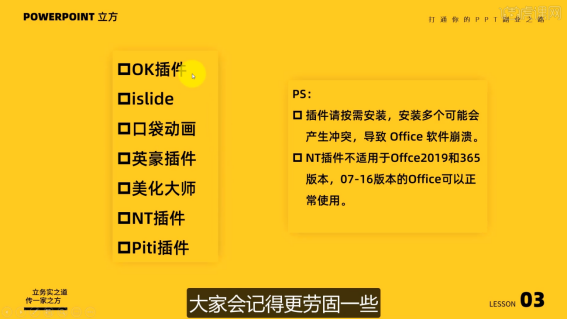
2. In der Materialdatei befindet sich ein [7-Plug-in]-Programm. Die Materialdatei finden Sie auf der rechten Seite der Webseite. Klicken Sie auf die Schaltfläche [Gelb], um die Kursmaterialien herunterzuladen in der Abbildung dargestellt.
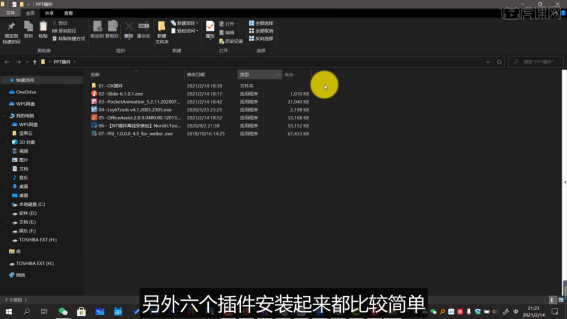
3. Die [6 Plug-Ins] werden auf die gleiche Weise installiert. Wählen Sie einfach den Pfad entsprechend Ihren Anforderungen aus.
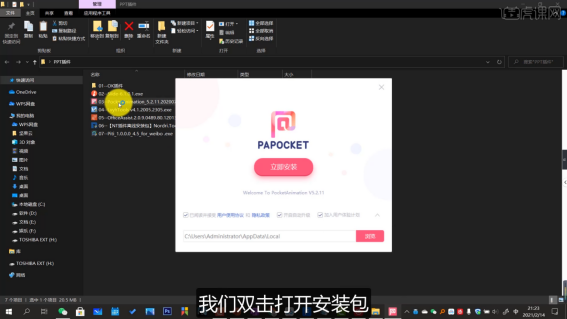
4. Öffnen Sie nach Abschluss der Installation die [PPT]-Software, klicken Sie in der Software-Symbolleiste auf das Bedienfeld „Entwicklungstools – COM-Add-Ins“ und wählen Sie dann zur Überprüfung [iSlide Tools] aus.
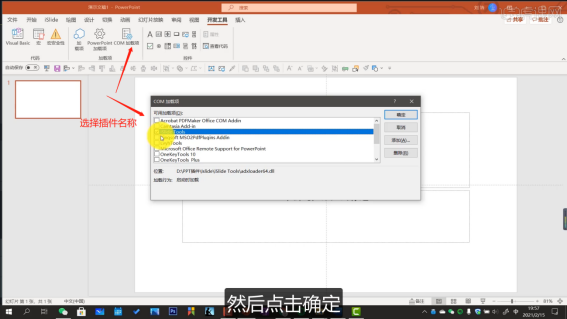
5. Sehen Sie sich als Nächstes die Installationsmethode von [OK-Plug-in] an, wählen Sie [Installationspaket] und doppelklicken Sie, um den Pfad entsprechend Ihren Anforderungen zu installieren.
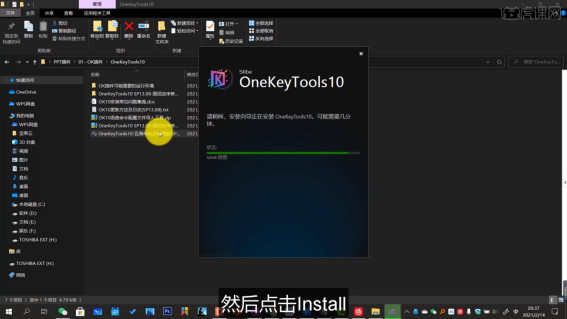
6. Gehen Sie nach Abschluss der Installation zum [Ordner]-Pfad des Plug-Ins, kopieren Sie die vorbereitete Datei [OneKeyTools10.dll] und führen Sie den Vorgang [Ersetzen] durch.
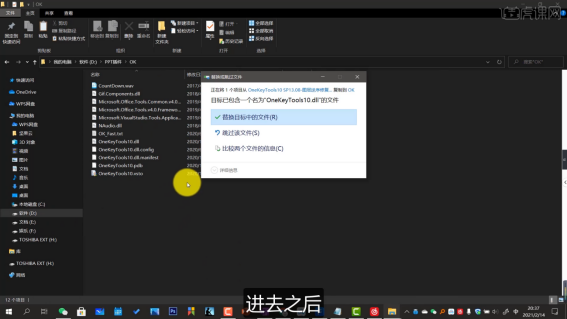
7. Wählen Sie die Datei [OneKeyToolsPlus.dll] erneut aus, kopieren Sie sie und führen Sie den Vorgang [Ersetzen] aus.
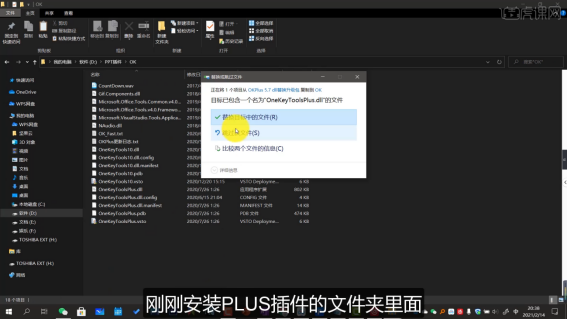
8. Nach Abschluss der Installation der Software [PPT neu starten] können Sie die gerade installierten Plug-in-Optionen [OKPlus 5.7] und [Onekey 10] in der Symbolleiste sehen.
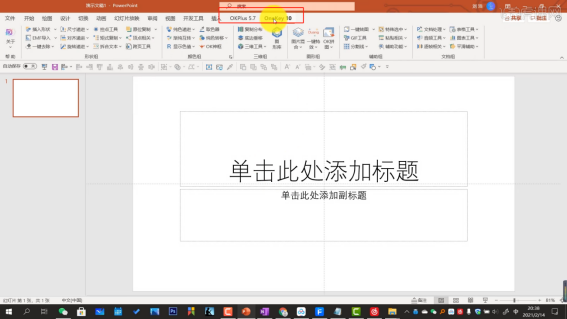
9. Überprüfen Sie den in dieser Lektion erläuterten Inhalt, wenn er schwierig oder schwierig ist. Die Schüler können entsprechend Ihren Fragen antworten.
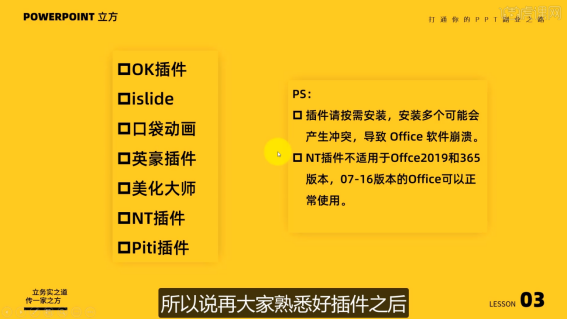
10. Vielen Dank fürs Zuschauen.

Hier dreht sich alles um die nützlichen Plug-Ins in PPT! Was ich hier zusammengestellt habe, sind natürlich meine persönlichen Favoriten. Wenn Studierende noch weitere nützliche Plug-Ins haben, können Sie diese mit mir teilen. Ich werde nach dem Unterricht auch einige nützliche Plug-Ins für Sie sammeln und wir werden sie dann gemeinsam besprechen. Bitte bleiben Sie dran!
Das obige ist der detaillierte Inhalt vonGibt es ein nützliches PPT-Plugin?. Für weitere Informationen folgen Sie bitte anderen verwandten Artikeln auf der PHP chinesischen Website!

Heiße KI -Werkzeuge

Undresser.AI Undress
KI-gestützte App zum Erstellen realistischer Aktfotos

AI Clothes Remover
Online-KI-Tool zum Entfernen von Kleidung aus Fotos.

Undress AI Tool
Ausziehbilder kostenlos

Clothoff.io
KI-Kleiderentferner

AI Hentai Generator
Erstellen Sie kostenlos Ai Hentai.

Heißer Artikel

Heiße Werkzeuge

Notepad++7.3.1
Einfach zu bedienender und kostenloser Code-Editor

SublimeText3 chinesische Version
Chinesische Version, sehr einfach zu bedienen

Senden Sie Studio 13.0.1
Leistungsstarke integrierte PHP-Entwicklungsumgebung

Dreamweaver CS6
Visuelle Webentwicklungstools

SublimeText3 Mac-Version
Codebearbeitungssoftware auf Gottesniveau (SublimeText3)

Heiße Themen
 1376
1376
 52
52
 So zeigen Sie Word-Dokumente in vscode an. So zeigen Sie Word-Dokumente in vscode an
May 09, 2024 am 09:37 AM
So zeigen Sie Word-Dokumente in vscode an. So zeigen Sie Word-Dokumente in vscode an
May 09, 2024 am 09:37 AM
Öffnen Sie zunächst die vscode-Software auf dem Computer, klicken Sie links auf das Symbol [Erweiterung], wie in ① in der Abbildung gezeigt. Geben Sie dann [officeviewer] in das Suchfeld der Erweiterungsoberfläche ein, wie in ② in der Abbildung gezeigt Wählen Sie dann aus der Suche [officeviewer] aus, um die Ergebnisse zu installieren, wie in ③ in der Abbildung gezeigt. Öffnen Sie schließlich die Datei, z. B. docx, pdf usw., wie unten gezeigt
 WPS und Office verfügen nicht über chinesische Schriftarten und chinesische Schriftartnamen werden auf Englisch angezeigt.
Jun 19, 2024 am 06:56 AM
WPS und Office verfügen nicht über chinesische Schriftarten und chinesische Schriftartnamen werden auf Englisch angezeigt.
Jun 19, 2024 am 06:56 AM
Auf dem Computer meines Freundes können alle chinesischen Schriftarten wie Imitation Song, Kai Style, Xing Kai, Microsoft Yahei usw. nicht in WPS und OFFICE gefunden werden. Der folgende Editor erklärt Ihnen, wie Sie dieses Problem lösen können. Die Schriftarten im System sind normal, aber nicht alle Schriftarten in den WPS-Schriftartenoptionen sind verfügbar, sondern nur Cloud-Schriftarten. OFFICE verfügt nur über englische Schriftarten, keine chinesischen Schriftarten. Nach der Installation verschiedener WPS-Versionen stehen englische Schriftarten zur Verfügung, es gibt jedoch auch keine chinesische Schriftart. Lösung: Systemsteuerung → Kategorien → Uhr, Sprache und Region → Anzeigesprache ändern → (Regions- und Sprach-) Verwaltung → (Sprache für Nicht-Unicode-Programme) System-Regionaleinstellungen ändern → Chinesisch (vereinfacht, China) → Neu starten. Systemsteuerung, ändern Sie den Ansichtsmodus in der oberen rechten Ecke auf „Kategorie“, Uhr, Sprache und Region, ändern
 Wie passt man die Schriftgröße auf dem Redmi Note13RPro an?
May 07, 2024 pm 06:34 PM
Wie passt man die Schriftgröße auf dem Redmi Note13RPro an?
May 07, 2024 pm 06:34 PM
Ändern Sie nicht die Bedeutung des ursprünglichen Inhalts, optimieren Sie den Inhalt, schreiben Sie ihn nicht weiter. Redmi Note13RPro bietet nicht nur eine hervorragende Leistung, sondern auch ein noch besseres Benutzererlebnis Das Redmi Note13RPro ist mit einer komfortablen Benutzererfahrung ausgestattet und verfügt über eine Schriftartenanpassungsfunktion, mit der Benutzer Schriftarten für Ihr Telefon anpassen können. Wenn Sie wissen möchten, wie Sie die Schriftgröße des Redmi Note13R Pro anpassen können, dann werfen Sie einen Blick darauf. Wie passt man die Schriftgröße auf dem Redmi Note13RPro an? 1. Öffnen Sie die Einstellungen-App. 2. Scrollen Sie nach unten und wählen Sie „Anzeige“. 3. Klicken Sie auf „Textgröße“. 4. Auf diesem Bildschirm können Sie die Schriftgröße anpassen, indem Sie den Schieberegler ziehen oder eine voreingestellte Schriftgröße auswählen. 5. Nachdem die Anpassung abgeschlossen ist, drücken Sie zum Speichern auf „OK“.
 3D-Rendering, Computerkonfiguration? Welche Art von Computer wird benötigt, um 3D-Rendering zu entwerfen?
May 06, 2024 pm 06:25 PM
3D-Rendering, Computerkonfiguration? Welche Art von Computer wird benötigt, um 3D-Rendering zu entwerfen?
May 06, 2024 pm 06:25 PM
3D-Rendering, Computerkonfiguration? 1 Die Computerkonfiguration ist für das 3D-Rendering sehr wichtig und es ist eine ausreichende Hardwareleistung erforderlich, um den Rendering-Effekt und die Geschwindigkeit sicherzustellen. Das 23D-Rendering erfordert viele Berechnungen und Bildverarbeitung und erfordert daher eine leistungsstarke CPU, Grafikkarte und Speicher. 3 Es wird empfohlen, mindestens einen Computer mit mindestens 6 Kernen und 12 Threads CPU, mehr als 16 GB Speicher und einer leistungsstarken Grafikkarte zu konfigurieren, um den höheren 3D-Rendering-Anforderungen gerecht zu werden. Gleichzeitig müssen Sie auch auf die Wärmeableitung und die Stromversorgungskonfiguration des Computers achten, um einen stabilen Betrieb des Computers zu gewährleisten. Welche Art von Computer wird benötigt, um 3D-Rendering zu entwerfen? Ich bin auch Designer, daher gebe ich Ihnen eine Reihe von Konfigurationen (ich werde sie wieder verwenden) CPU: amd960t mit 6 Kernen (oder 1090t direkt übertaktet) Speicher: 1333
 Wie verbinde ich das Redmi Note13RPro mit dem Computer?
May 09, 2024 pm 06:52 PM
Wie verbinde ich das Redmi Note13RPro mit dem Computer?
May 09, 2024 pm 06:52 PM
Das Mobiltelefon Redmi Note13RPro erfreut sich in letzter Zeit großer Beliebtheit. Viele Benutzer verwenden dieses Mobiltelefon jedoch zum ersten Mal und wissen daher nicht, wie sie das Redmi Note13RPro an den Computer anschließen sollen In diesem Zusammenhang ist der Herausgeber hier, um Ihnen eine ausführliche Tutorial-Einführung zu erklären. Wie verbinde ich das Redmi Note13RPro mit dem Computer? 1. Verbinden Sie das Redmi-Telefon über ein USB-Datenkabel mit der USB-Schnittstelle des Computers. 2. Öffnen Sie die Telefoneinstellungen, klicken Sie auf Optionen und aktivieren Sie das USB-Debugging. 3. Öffnen Sie den Geräte-Manager auf Ihrem Computer und suchen Sie die Option für mobile Geräte. 4. Klicken Sie mit der rechten Maustaste auf das Mobilgerät, wählen Sie „Treiber aktualisieren“ und dann „Automatisch nach aktualisierten Treibern suchen“. 5. Wenn der Computer nicht automatisch nach dem Treiber sucht,
 Wie extrahiere ich Text aus Bildern auf dem Redmi Note13RPro?
May 08, 2024 pm 10:00 PM
Wie extrahiere ich Text aus Bildern auf dem Redmi Note13RPro?
May 08, 2024 pm 10:00 PM
Das Mobiltelefon Redmi Note13RPro integriert eine Reihe intelligenter Tools in Bezug auf Softwarefunktionen. Eines davon ist das schnelle und genaue Extrahieren von Textinhalten aus Bildern. Der folgende Editor stellt Ihnen vor, wie Redmi Note13RPro Text aus Bildern extrahiert. Wie extrahiere ich Text aus Bildern auf dem Redmi Note13RPro? Verwenden Sie die QR-Code-Scanfunktion von Xiaomi, öffnen Sie die QR-Code-Scananwendung auf Ihrem Telefon, klicken Sie auf das Bildsymbol, wählen Sie ein Bild aus und klicken Sie dann rechts auf die Option „Text erkennen“, um den Text im Bild erfolgreich zu extrahieren. Bedienung über das Handyalbum. Suchen Sie im Handyalbum nach dem Bild, dessen Text extrahiert werden soll, klicken Sie unter dem Bild auf „Mehr“ und wählen Sie „Text extrahieren“. Nach erfolgreicher Erkennung können Sie den Text nach Bedarf kopieren oder speichern. Verwenden Sie WeChat-Miniprogramme. Mikro öffnen
 Ein vollständiger Leitfaden für alle Ebenen von „Whole Life'
May 07, 2024 pm 06:31 PM
Ein vollständiger Leitfaden für alle Ebenen von „Whole Life'
May 07, 2024 pm 06:31 PM
Entire Huoba ist ein sehr unterhaltsames Gelegenheits-Puzzlespiel, das jeder auf mehreren Plattformen erleben kann! Das Spiel bietet unzählige spannende Level, die darauf warten, freigeschaltet zu werden. Jedes Level ist voller Neuheiten und Herausforderungen und ermöglicht es Ihnen, ein interessantes Abenteuer zu erleben, bei dem Sie Fragen beantworten und neue Spielinhalte freischalten. Wie kann man also das gesamte Level von Huoba abschließen? Heute bringe ich Ihnen einen vollständigen Leitfaden für alle Level von „Whole Life“. Wenn Sie beim Bestehen des Levels auf Probleme stoßen, können Sie darauf zurückgreifen! „Das ganze Leben“: Vollständiger Leitfaden für alle Ebenen von „Das ganze Leben“. Der vollständige Leitfaden für alle Ebenen von „Das ganze Leben“. Helfen Sie ihr, sich den Silvesterabend anzuschauen, helfen Sie der kleinen Schwester, den Dreckswolf zu identifizieren, und der Großmutter Um dem kleinen Mädchen zu helfen, aus der Gefahr zu kommen, gibt das Outdoor-Abenteuer vor, Ah Piao nicht zu sehen, und verwandelt sich wieder in einen Humanoiden. Jemand auf dem Rücksitz blieb ruhig und kümmerte sich um den weiblichen Geist ruhig und ging mit dem weiblichen Geist um.
 Wie man Deepseek PDF umwandelt
Feb 19, 2025 pm 05:24 PM
Wie man Deepseek PDF umwandelt
Feb 19, 2025 pm 05:24 PM
Deepseek kann Dateien nicht direkt in PDF konvertieren. Abhängig vom Dateityp können Sie verschiedene Methoden verwenden: gemeinsame Dokumente (Word, Excel, PowerPoint): Verwenden Sie Microsoft Office, LibreOffice und andere Software, um als PDF zu exportieren. Bild: Speichern Sie als PDF mithilfe von Image Viewer oder Bildverarbeitungssoftware. Webseiten: Verwenden Sie die Funktion des Browsers "Into PDF" oder die dedizierte Webseite zum PDF -Tool. Ungewöhnliche Formate: Finden Sie den richtigen Konverter und konvertieren Sie ihn in PDF. Es ist wichtig, die richtigen Tools auszuwählen und einen Plan zu entwickeln, der auf der tatsächlichen Situation basiert.




